Terjemahan disediakan oleh mesin penerjemah. Jika konten terjemahan yang diberikan bertentangan dengan versi bahasa Inggris aslinya, utamakan versi bahasa Inggris.
Sebagai cara yang menarik untuk menampilkan seberapa sering sebuah kata digunakan dalam kaitannya dengan kata lain dalam kumpulan data, gunakan awan kata. Penggunaan terbaik untuk jenis visual ini adalah untuk menunjukkan frekuensi kata atau frasa. Ini juga dapat membuat tambahan yang menyenangkan untuk menampilkan item atau tindakan yang sedang tren. Anda dapat menggunakan kumpulan data tetap untuk tujuan kreatif. Misalnya, Anda dapat membuat salah satu tujuan tim, frasa motivasi, berbagai terjemahan dari kata tertentu, atau apa pun yang ingin Anda perhatikan.
Setiap kata dalam awan kata mewakili satu atau lebih nilai dalam suatu dimensi. Ukuran kata mewakili frekuensi kemunculan nilai dalam dimensi yang dipilih, sebanding dengan kemunculan nilai lain dalam dimensi yang sama. Awan kata adalah yang terbaik ketika presisi tidak penting dan tidak ada sejumlah besar nilai yang berbeda.
Screenshot berikut menunjukkan contoh cloud kata.
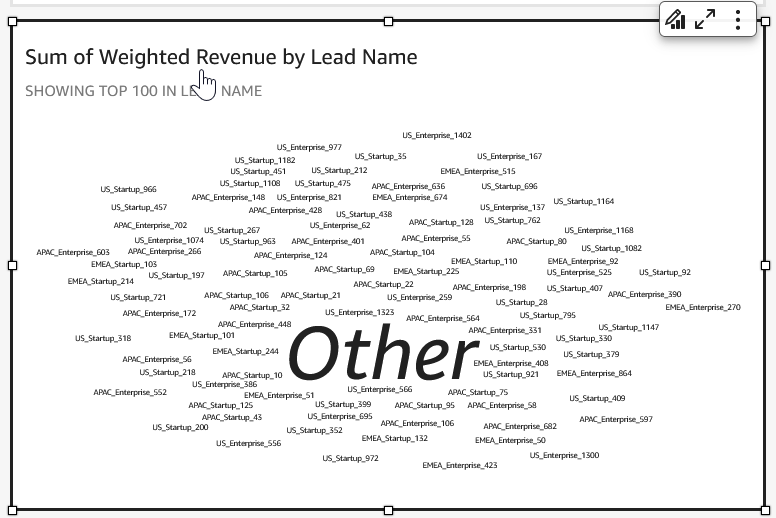
Untuk membuat cloud kata, gunakan satu dimensi di Group by field dengan baik. Secara opsional, Anda dapat menambahkan metrik ke bidang Ukuran dengan baik.
Awan kata biasanya terlihat lebih baik dengan 20-100 kata atau frasa, tetapi pengaturan format menawarkan berbagai fleksibilitas. Jika Anda memilih terlalu banyak kata, mereka bisa menjadi terlalu kecil untuk dibaca, tergantung pada ukuran tampilan Anda. Secara default, awan kata menampilkan 100 kata berbeda. Untuk menampilkan lebih banyak, ubah pengaturan format untuk Jumlah kata.
Awan kata dibatasi hingga 500 nilai unik untuk Group by. Untuk menghindari menampilkan kataOther, format visual untuk menyembunyikan kategori Lainnya. Untuk informasi selengkapnya tentang cara Amazon QuickSight menangani data yang berada di luar batas tampilan, lihatBatas tampilan.
Ikon untuk kata cloud adalah sebagai berikut.
Fitur cloud Word
Untuk memahami fitur yang didukung oleh awan kata, lihat tabel berikut.
| Fitur | Didukung? | Komentar | Untuk informasi selengkapnya |
|---|---|---|---|
| Mengubah tampilan legenda | Tidak | Legenda tentang tipe visual di QuickSight | |
| Mengubah tampilan judul | Ya | Judul dan subtitle pada tipe visual di QuickSight | |
| Mengubah rentang sumbu | Tidak berlaku | Rentang dan skala pada tipe visual di QuickSight | |
| Mengubah warna visual | Ya | Untuk mengubah warna, pilih kata dan kemudian pilih warna. | Warna dalam tipe visual di QuickSight |
| Berfokus pada atau mengecualikan elemen | Ya | ||
| Penyortiran | Ya | Menyortir data visual di Amazon QuickSight | |
| Melakukan agregasi lapangan | Ya | Anda tidak dapat menerapkan agregasi ke bidang yang Anda pilih untuk Grup menurut. Anda harus menerapkan agregasi ke bidang yang Anda pilih untuk Ukuran. | Mengubah agregasi bidang |
| Menambahkan drill-down | Ya | Anda dapat menambahkan level drill-down ke Group by field well. | Menambahkan penelusuran ke data visual di Amazon QuickSight |
| Menggunakan opsi format | Ya | Anda dapat memilih untuk mengizinkan kata-kata vertikal, menekankan skala, menggunakan tata letak yang lancar, menggunakan huruf kecil, dan mengatur jumlah padding di antara kata-kata. Anda dapat mengatur panjang string maksimum untuk kata cloud (default adalah 40). Anda juga dapat memilih jumlah kata untuk Grup menurut bidang (default adalah 100; maksimum adalah 500). | Memformat di Amazon QuickSight |
| Menampilkan total | Tidak | Memformat di Amazon QuickSight |
Membuat kata cloud
Gunakan prosedur berikut untuk membuat cloud kata.
Untuk membuat kata cloud
-
Pada halaman analisis, pilih Visualisasikan pada bilah alat.
-
Pilih Tambah pada bilah aplikasi, lalu pilih Tambahkan visual.
-
Pada panel Jenis visual, pilih ikon kata cloud.
-
Dari panel Daftar bidang, seret bidang yang ingin Anda gunakan ke sumur bidang yang sesuai. Biasanya, Anda ingin menggunakan bidang dimensi atau ukuran seperti yang ditunjukkan oleh bidang target dengan baik. Jika Anda memilih untuk menggunakan bidang dimensi sebagai ukuran, fungsi agregat Hitung diterapkan secara default.
Untuk membuat cloud kata, tambahkan dimensi ke Group by field dengan baik. Secara opsional, tambahkan ukuran ke bidang Ukuran dengan baik.
-
(Opsional) Tambahkan layer drill-down dengan menyeret satu atau lebih bidang tambahan ke Group by field dengan baik. Untuk informasi selengkapnya tentang menambahkan penelusuran, lihat. Menambahkan penelusuran ke data visual di Amazon QuickSight